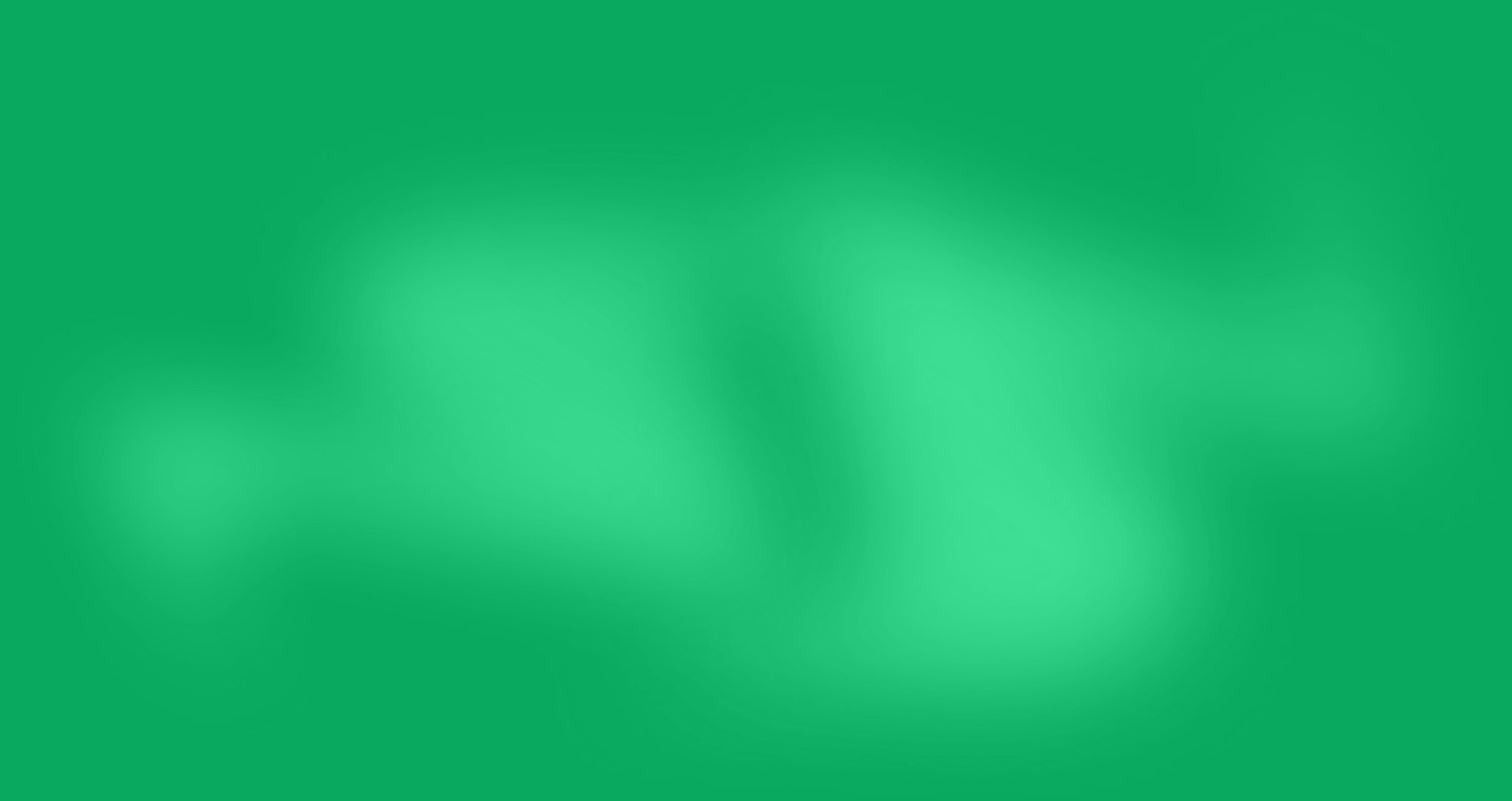XCloud - IOS
Escrito por Tutorial
Última atualização
Seja bem-vindo(a) ao nosso tutorial, vamos aprender acessar os conteúdos no seu dispositivo! Aqui você aprenderá como preencher as informações necessárias para acessar o pacote de conteúdos e conhecer o aplicativo. Vamos começar!
Instalando Aplicativos
Para IOS Indicamos instalar o aplicativo "XCloud". Para baixar o aplicativo, basta clicar aqui.
Configurando XCloud
Vamos aprender configurar o aplicativo "XCloud" no IOS.
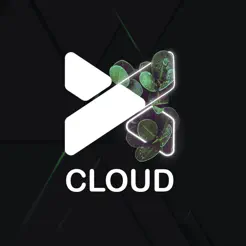
Ao abrir o aplicativo, você será direcionado para essa tela.
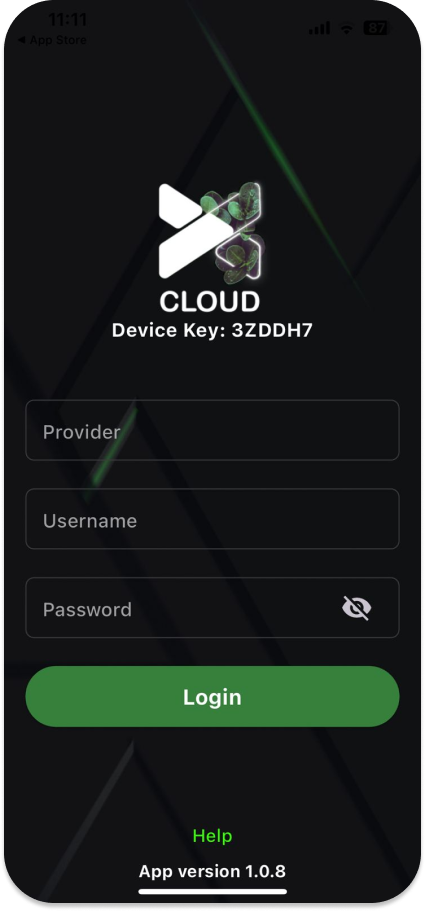
No campo "Provider" informe "warez" como fornecedor.

No campo "Username", informe o usuário de acesso gerado durante a criação de usuários.

No campo "Password", informe a senha de acesso gerado durante a criação de usuários.

Após preencher todas os campos clique em "Login".

Conhecendo o XCloud
Em seguida você irá se deparar com a tela inicial do aplicativo.
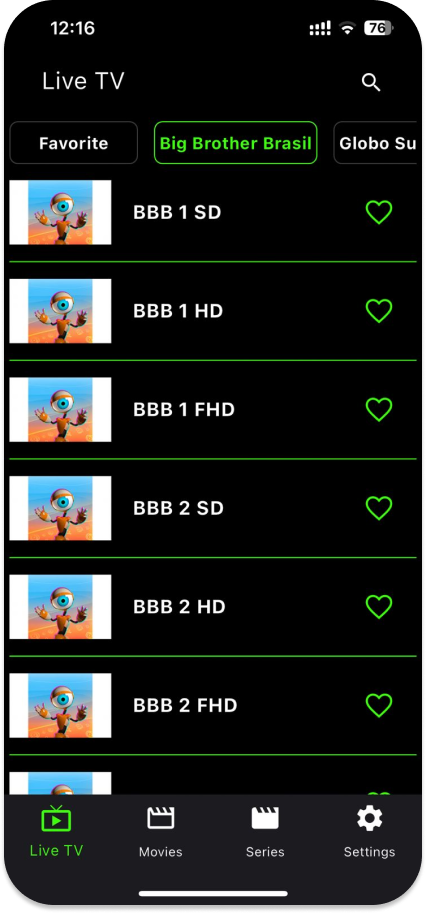
Note que no canto superior direito você encontrará o ícone de uma lupa.

Clicando no ícone, um campo de busca será exibido para que você possa pesquisar o conteúdo desejado.
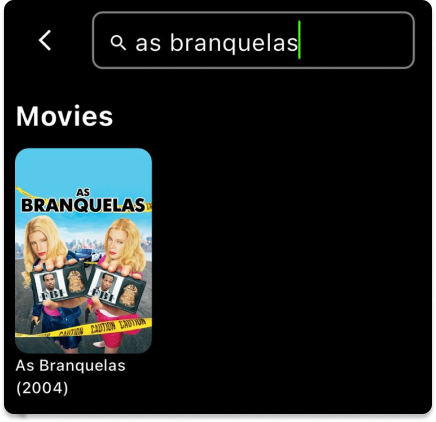
Menu
Na parte inferior, você pode visualizar um menu de navegação.

Live TV
Na seção "Live TV", você consegue visualizar todos os programas de televisão, incluindo novelas, reality shows, notícias, esportes e muito mais.

Na parte superior, é possível visualizar uma lista de categorias. Basta deslizar o dedo da direita para a esquerda para ter acesso a todas as categorias e selecione a que mais lhe agrada.
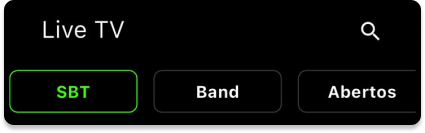
Também é possível favoritar um canal clicando no ícone de coração à direita do canal desejado.

É possível visualizar os conteúdos favoritados na lista de categorias, basta procurar a opção "Favorite".
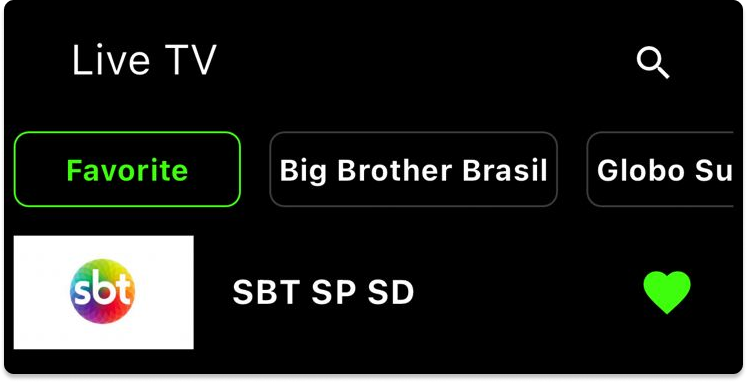
Ao clicar em qualquer canal, você será automaticamente direcionado para assisti-lo.
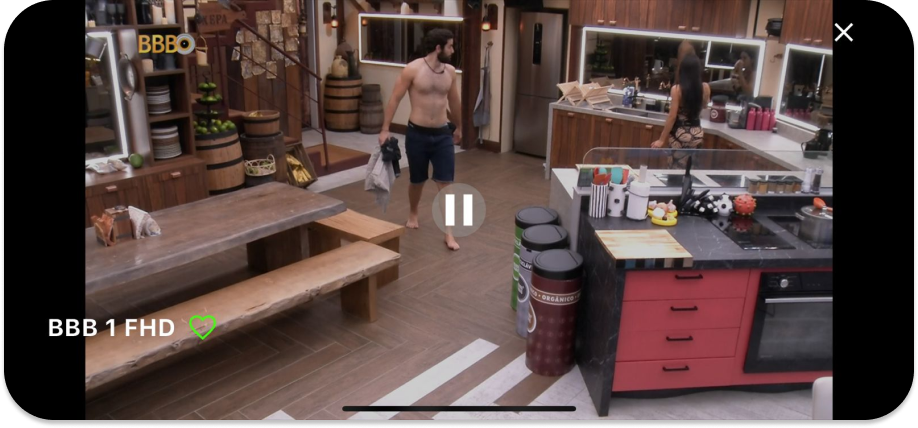
No mesmo ambiente é possivel Favoritar no icone de coração, Pausar no icone de duas barras e Fechar no icone de X.
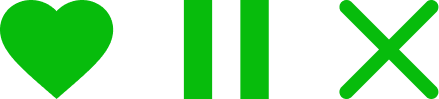
Movies
Na seção "Movies", você consegue visualizar os filmes de todas as plataformas de streaming, cinema e lançamentos.

Na parte superior, é possível visualizar uma lista de categorias. Basta deslizar o dedo da direita para a esquerda para ter acesso a todas as categorias e selecione a que mais lhe agrada.
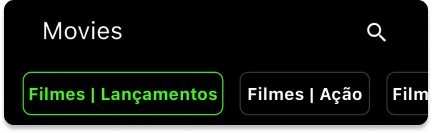
Ao clicar em qualquer filme, você será automaticamente direcionado para a sinopse.
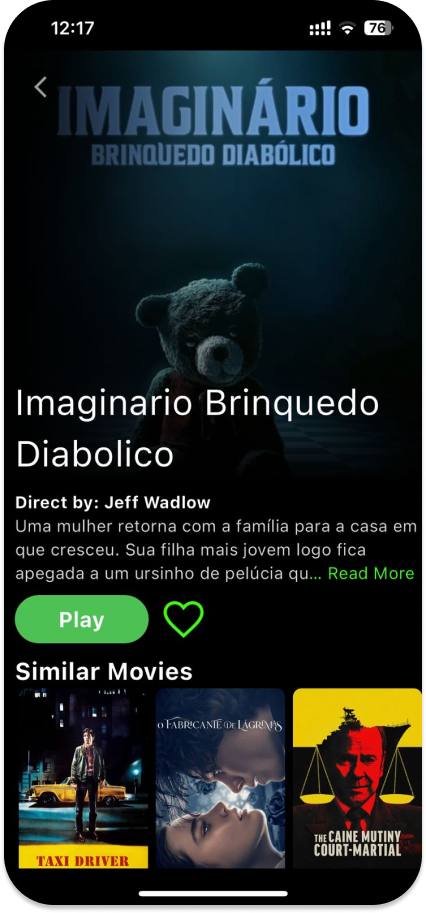
Também é possível favoritar um filme clicando no ícone de coração.

É possível visualizar os filme favoritados na lista de categorias, basta procurar a opção "Favorite".
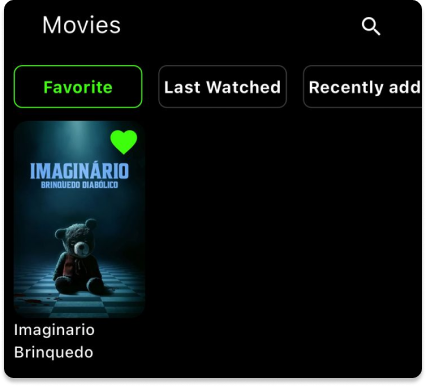
Ao clicar no botão "Play" você será automaticamente direcionado para assisti-lo.
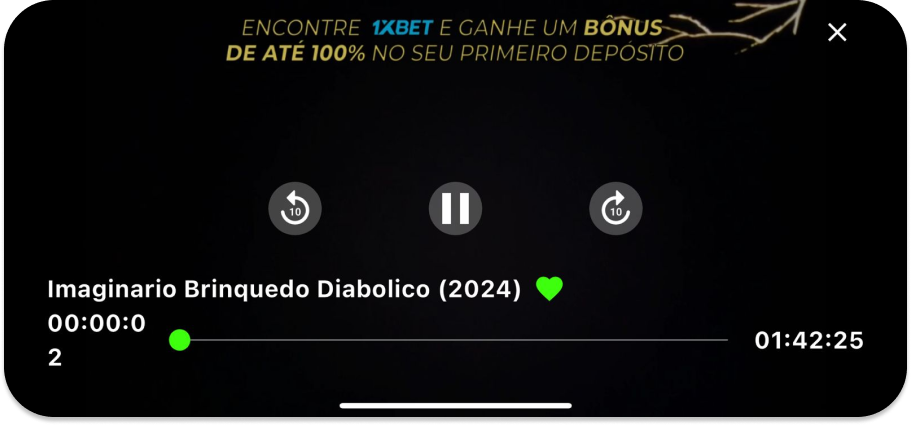
No mesmo ambiente, você pode favoritar clicando no ícone de coração, pausar no ícone de duas barras, voltar 10 segundos na seta para a direita, avançar 10 segundos na seta para a esquerda e fechar no ícone de "X".
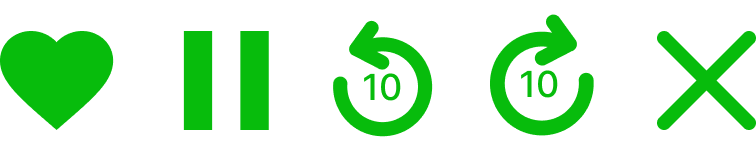
Series
Na seção "Series", você consegue visualizar as series de todas as plataformas de streaming.
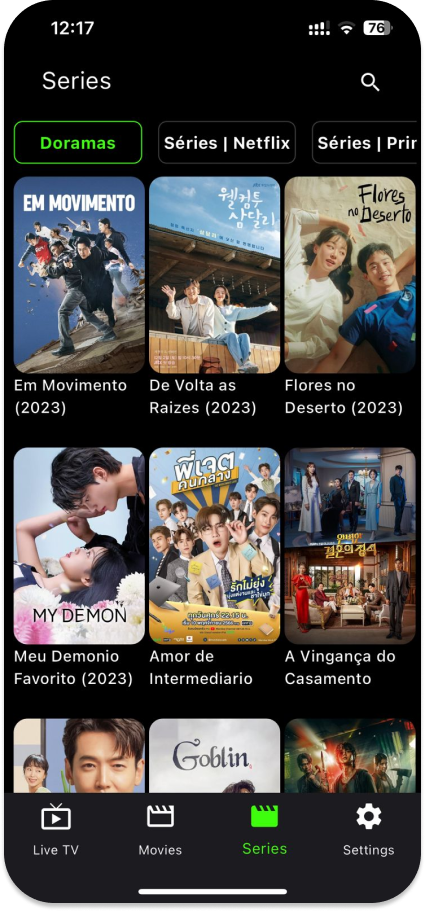
Na parte superior, é possível visualizar uma lista de categorias. Basta deslizar o dedo da direita para a esquerda para ter acesso a todas as categorias e selecione a que mais lhe agrada.
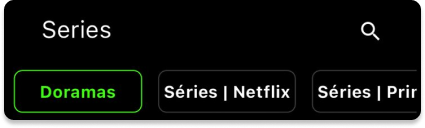
Ao clicar em qualquer serie, você será automaticamente direcionado para a sinopse.
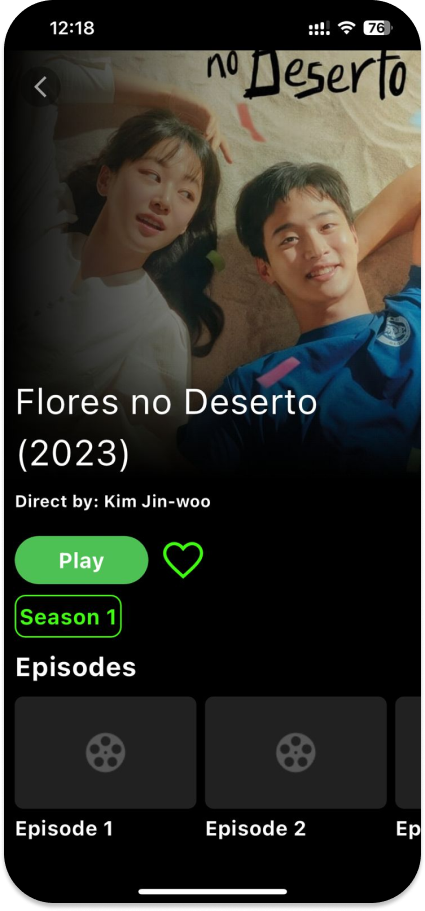
Também é possível favoritar a serie clicando no ícone de coração.

É possível visualizar as series favoritadas na lista de categorias, basta procurar a opção "Favorite".
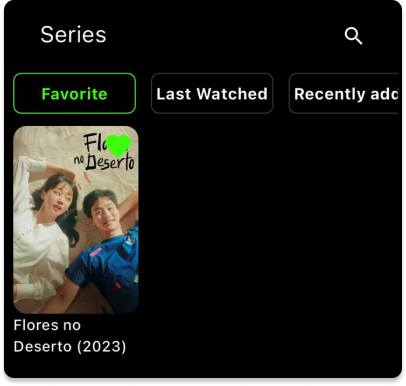
Ao clicar no botão "Play" você será automaticamente direcionado para assisti-lo.
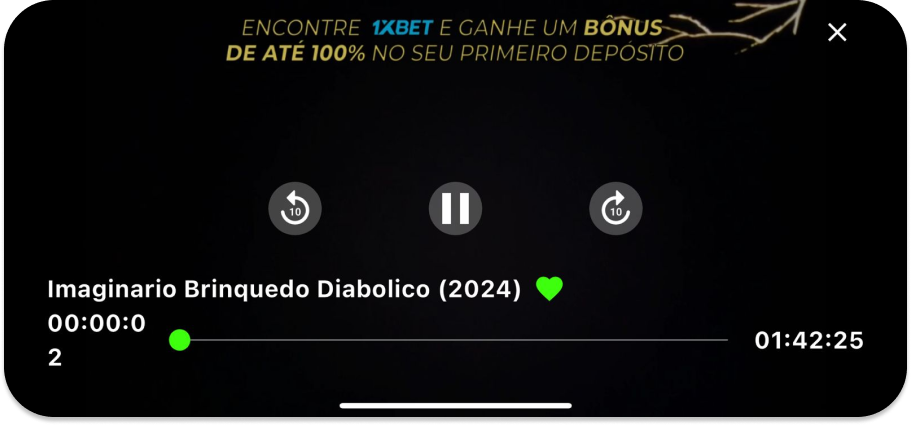
No mesmo ambiente, você pode favoritar clicando no ícone de coração, pausar no ícone de duas barras, voltar 10 segundos na seta para a direita, avançar 10 segundos na seta para a esquerda e fechar no ícone de "X".
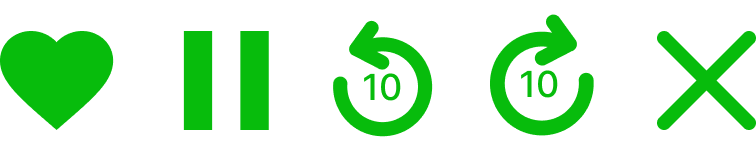
Abaixo também é possível visualizar a temporada e os episódios disponíveis.
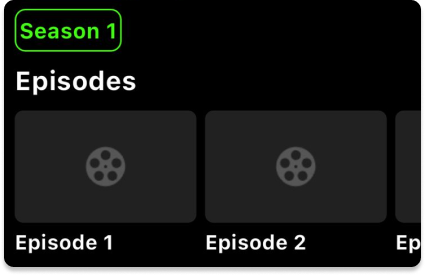
Settings
Na seção "Settings", você consegue sair da sua conta ou e visualizar a versção do aplicativo.
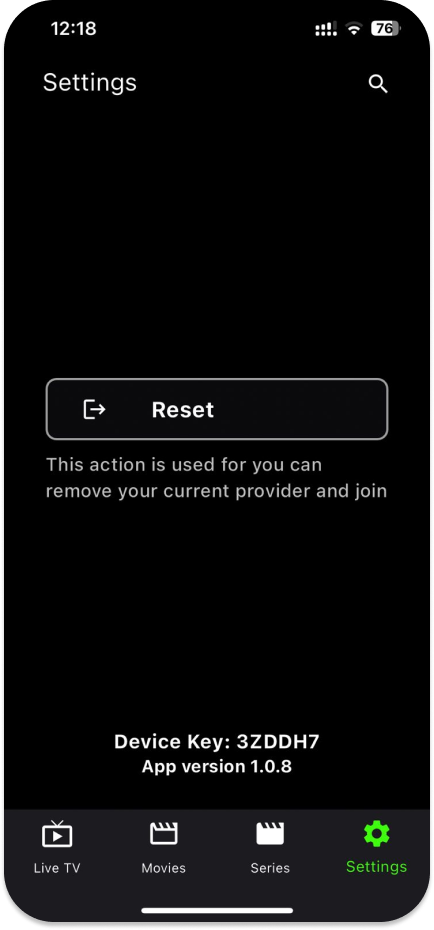
Parabéns! Agora você aprendeu acessar e utilizar o XCloud em seu dispositivo IOS. Se precisar de mais alguma ajuda, não hesite em entrar em contato conosco. Estamos aqui para ajudar!